วิธีรีเซ็ตหน้าจอหลักบนอุปกรณ์ Android ของคุณ
เผยแพร่แล้ว: 2023-04-16การรีเซ็ตหน้าจอหลักของโทรศัพท์ Android สามารถช่วยให้โทรศัพท์ของคุณดูใหม่และเหมือนใหม่ นอกจากนี้ยังสามารถช่วยแก้ปัญหาที่คุณประสบกับหน้าจอหลักได้อีกด้วย หากคุณกำลังแก้ไขปัญหาหน้าจอหลักของ Android การรีเซ็ตเลย์เอาต์หน้าจอหลักจะช่วยให้มองเห็นปัญหาได้ง่ายขึ้น
ในบทความนี้ คุณจะได้เรียนรู้วิธีรีเซ็ตเค้าโครงหน้าจอหลักเป็นค่าเริ่มต้นจากโรงงานบนอุปกรณ์ Android ของคุณ และลบไอคอนแอปและวิดเจ็ตแต่ละรายการออกจากหน้าจอหลัก Android ของคุณ

สิ่งที่ต้องรู้ก่อนรีเซ็ตหน้าจอหลักบน Android
การรีเซ็ตเค้าโครงหน้าจอหลักจะลบไอคอนแอปและวิดเจ็ตทั้งหมดออกจากหน้าจอหลักและคืนค่าเป็นรูปลักษณ์ดั้งเดิม หากคุณต้องการทำให้หน้าจอหลักของ Android เป็นรูปแบบดั้งเดิม การรีเซ็ตเป็นค่าเริ่มต้นจากโรงงานคือหนทางที่จะไป อย่างไรก็ตาม หากคุณแค่พยายามแก้ไขปัญหาเกี่ยวกับหน้าจอหลักของคุณหรือต้องการหน้าจอใหม่ทั้งหมดเพื่อถ่ายภาพหน้าจอดังกล่าว การรีเซ็ตหน้าจอควรเป็นทางเลือกสุดท้ายของคุณ
คุณสามารถลองสองสามอย่างก่อนที่จะรีเซ็ตหน้าจอหลักของคุณ คุณสามารถลองเปลี่ยนการตั้งค่าหน้าจอหลัก เช่น เปลี่ยนขนาดตารางหน้าจอหลัก ลบและเพิ่มไอคอนแอปกลับไปที่หน้าจอหลัก และนำวิดเจ็ตแต่ละรายการออก
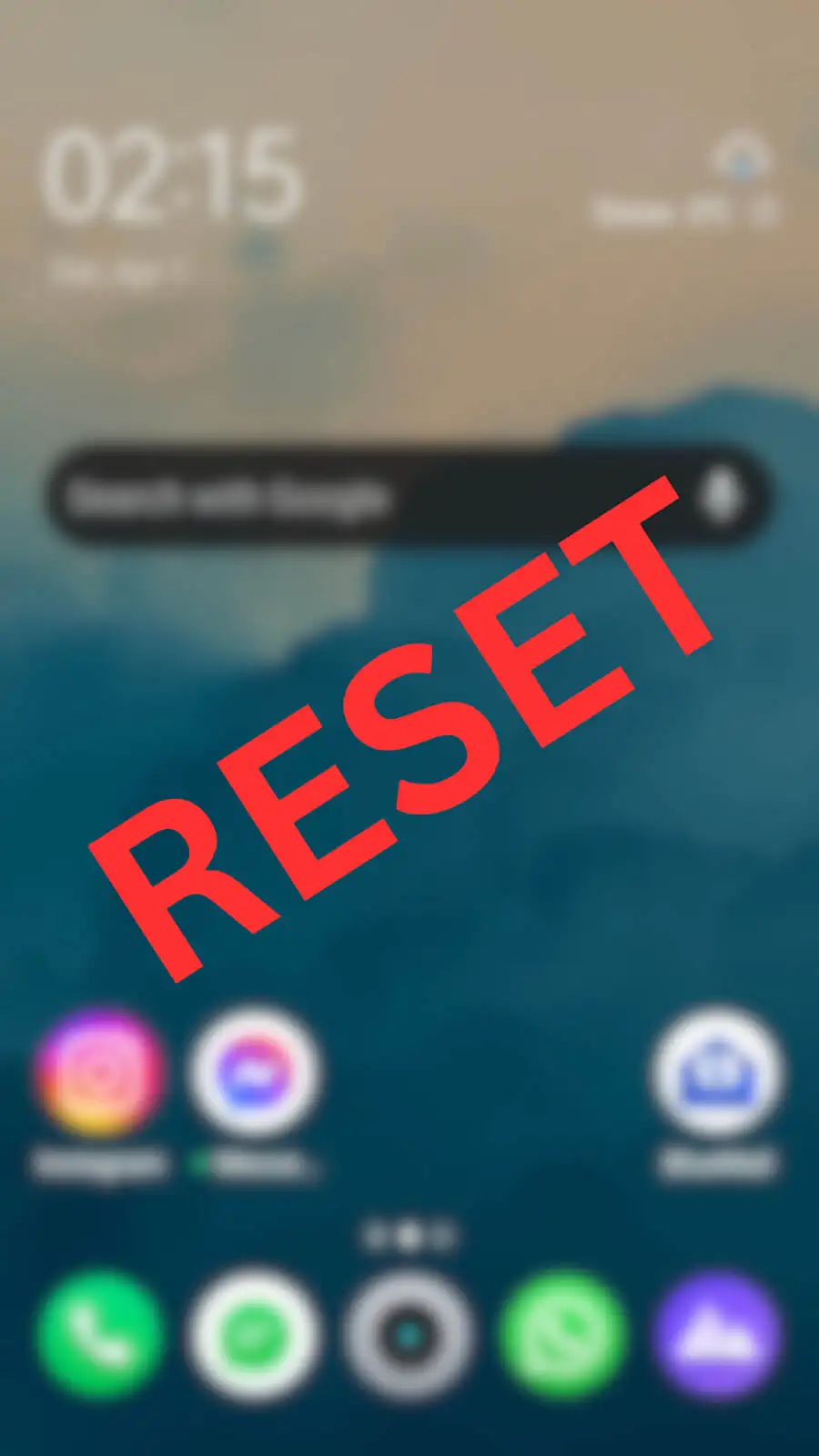
หากคุณต้องการลดความยุ่งเหยิงของหน้าจอหลัก คุณสามารถสร้างโฟลเดอร์ใหม่และย้ายไอคอนแอป Android ทั้งหมดไปไว้ในโฟลเดอร์นั้นเพื่อซ่อนไว้และเพื่อเพิ่มพื้นที่ว่างบนหน้าจอหลักของคุณ
สุดท้าย หากไม่มีอะไรทำงานและคุณยังประสบปัญหาอยู่ ให้ดำเนินการต่อและคืนค่าหน้าจอหลักเริ่มต้นบนอุปกรณ์ Android ของคุณ
วิธีรีเซ็ตเค้าโครงหน้าจอหลักบน Android
หากคุณได้ทดลองใช้เครื่องเรียกใช้งาน Android ต่างๆ เพื่อปรับแต่งรูปแบบหน้าจอหลักของคุณ หน้าจอของคุณอาจดูแตกต่างจากที่เคยเป็นมามาก
โทรศัพท์ Android ทุกเครื่องมาพร้อมกับตัวเรียกใช้งานที่แตกต่างกัน ก่อนที่คุณจะทำการรีเซ็ตเป็นค่าเริ่มต้นจากโรงงานและทำให้หน้าจอหลักของคุณกลับไปเป็นการตั้งค่าเริ่มต้น คุณต้องค้นหาชื่อตัวเรียกใช้งานเริ่มต้น จากนั้นจึงล้างข้อมูล
หากต้องการค้นหาชื่อ Launcher เริ่มต้นของโทรศัพท์ ให้ทำตามขั้นตอนด้านล่าง
- เปิดแอป การตั้งค่า บน Android ของคุณ
- เลื่อนลงและเลือก แอป
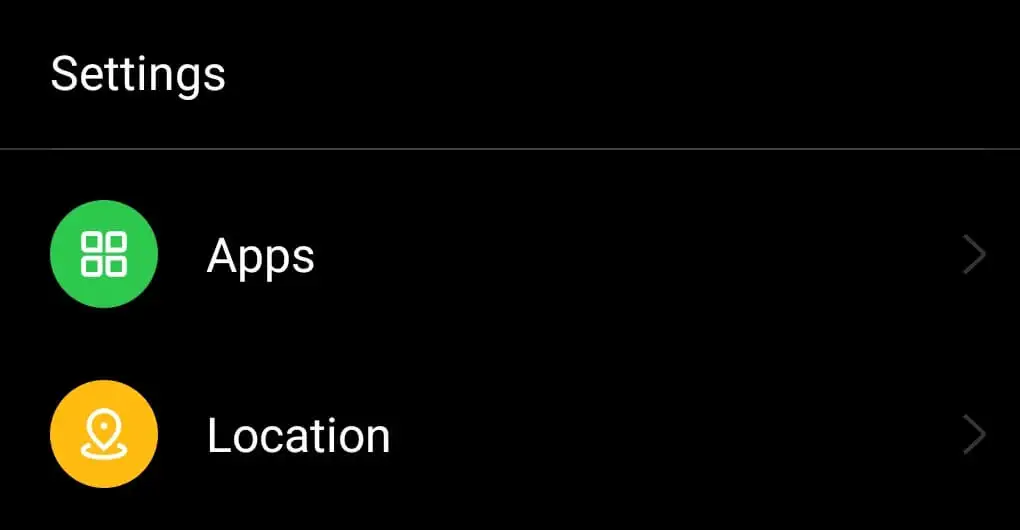
- ทำตามเส้นทาง แอปเริ่มต้น > แอปหน้าแรก ตัวเรียกใช้งานเริ่มต้นของโทรศัพท์ Android ของคุณจะถูกเลือก
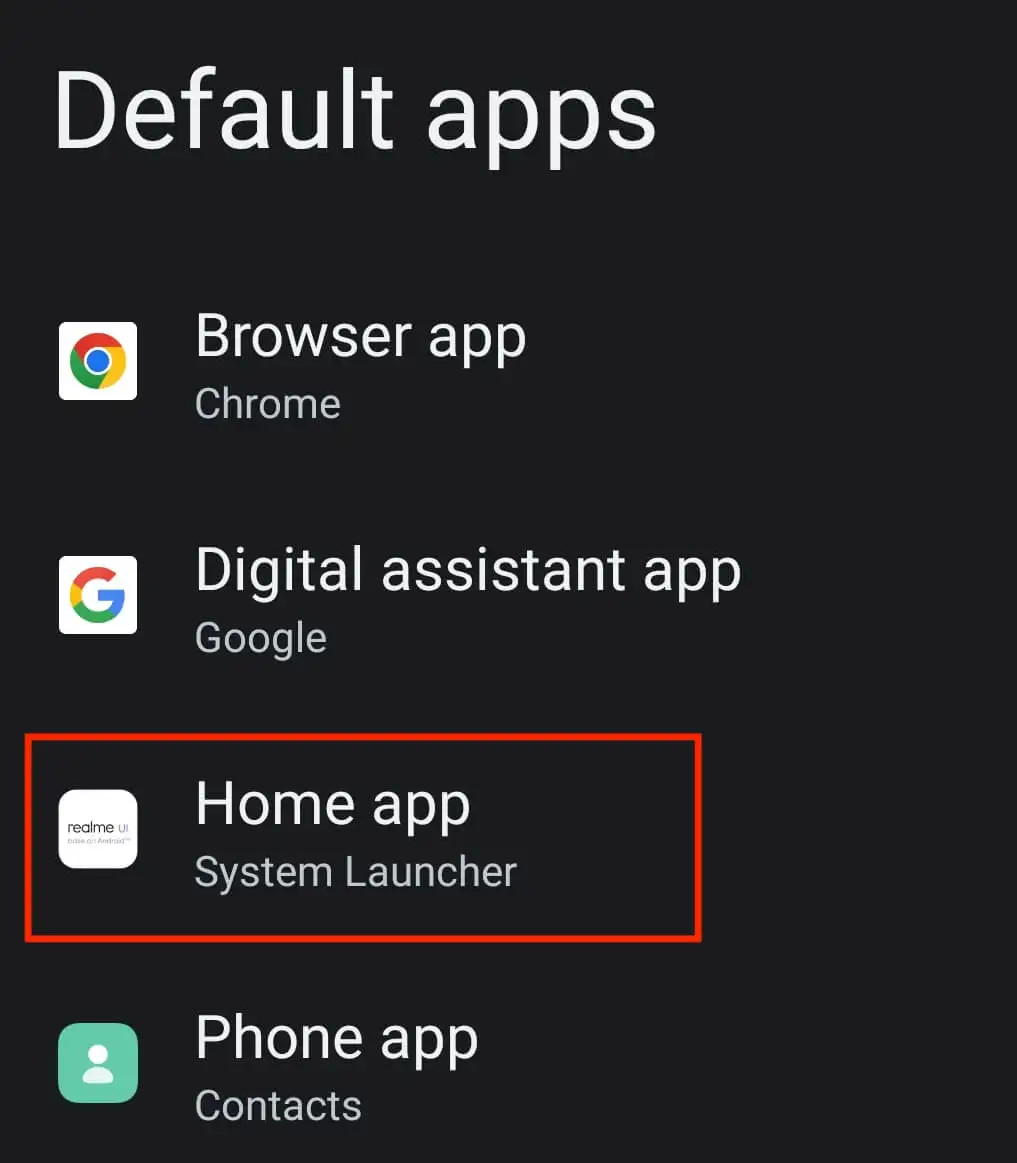
หากต้องการล้างข้อมูลตัวเรียกใช้งานและรับธีม Android ดั้งเดิมของคุณกลับคืน ให้ทำตามขั้นตอนด้านล่าง
- เปิด การตั้งค่า บนสมาร์ทโฟนของคุณ
- เลือก แอพ
- ค้นหาตัวเรียกใช้งานเริ่มต้นในรายการแอพ จากนั้นเลือก
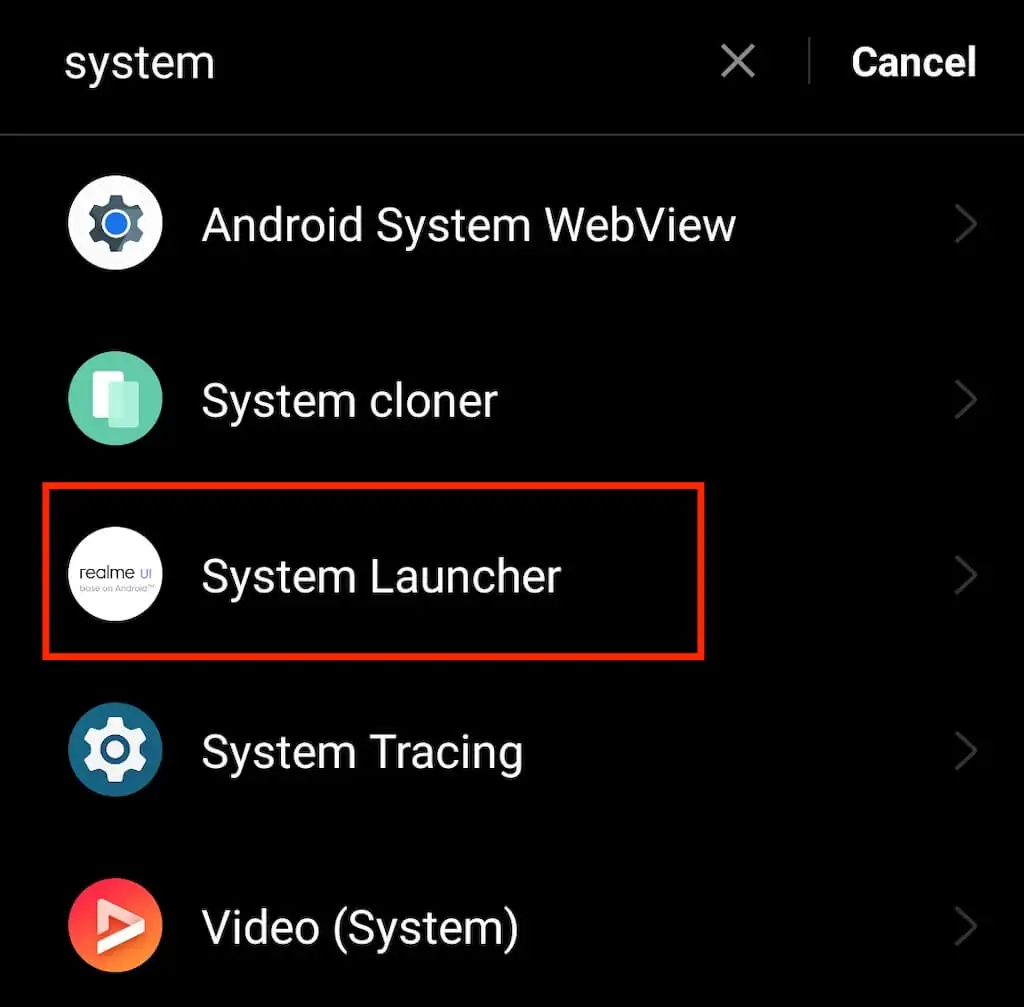
- เลือก การใช้พื้นที่เก็บข้อมูล (หรือ พื้นที่เก็บข้อมูลและแคช )
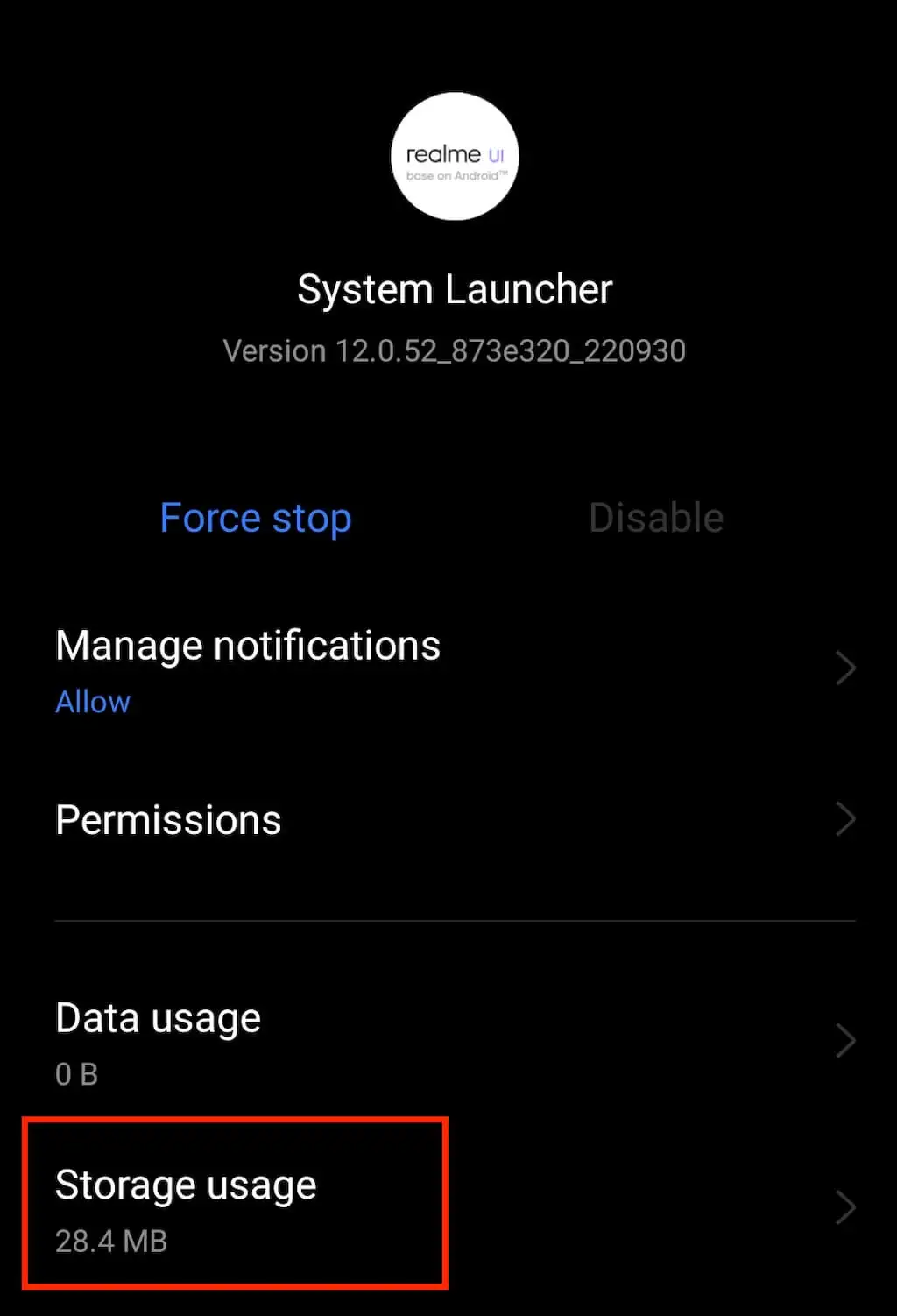
- เลือก ล้างข้อมูล ( ล้างที่เก็บข้อมูล ) เพื่อรีเซ็ตเค้าโครงหน้าจอหลัก
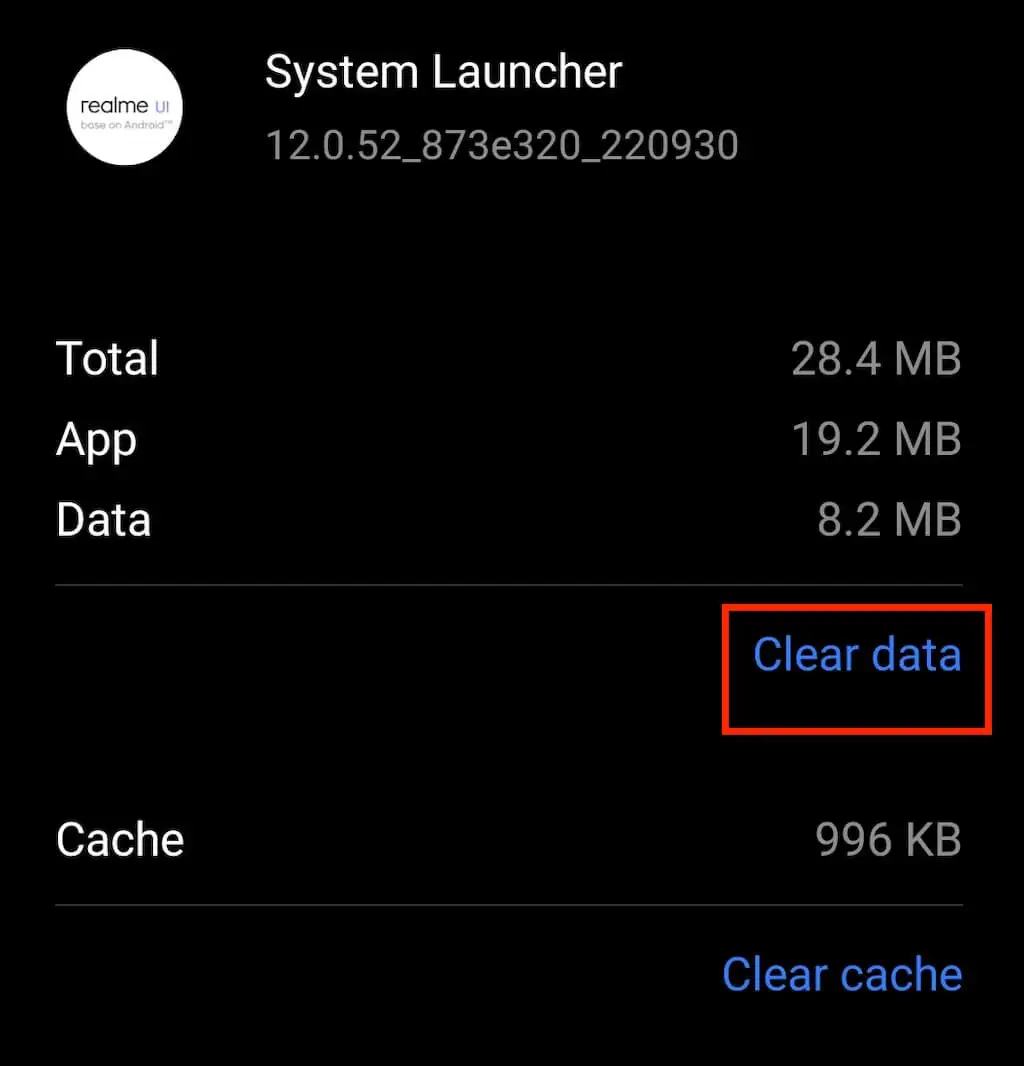
วิธีการจากด้านบนอาจไม่ทำงานหากโทรศัพท์ของคุณใช้เวอร์ชันเก่ากว่า Android 10 หากเป็นกรณีนี้บนอุปกรณ์ Android คุณสามารถรีเซ็ตเค้าโครงหน้าจอหลักได้โดยการล้างข้อมูลของแอป Google นี่คือวิธีการ:

- บนโทรศัพท์ Android ของคุณ ไปตามเส้นทาง การตั้งค่า > แอป > Google
- เปิด ที่เก็บข้อมูล > จัดการพื้นที่
- เลือกตัวเลือกเพื่อ ล้างข้อมูลตัวเรียกใช้งาน
โทรศัพท์ Samsung เช่น Samsung Galaxy ไม่มีคุณลักษณะในตัวเพื่อรีเซ็ตรูปแบบหน้าจอหลัก อย่างไรก็ตาม คุณสามารถรับผลลัพธ์เดียวกันได้โดยการล้างข้อมูลของตัวเรียกใช้งาน Samsung ในการทำเช่นนั้น คุณจะต้องเลือก One UI Home หรือ Samsung Experience Home จากรายการแอพ จากนั้นทำตามขั้นตอนเดียวกันเพื่อล้างข้อมูล
หลังจากนั้น หน้าจอหลักของคุณควรมีลักษณะเหมือนกับเมื่อคุณเพิ่งได้รับโทรศัพท์เครื่องใหม่
วิธีลบไอคอนแอพบนหน้าจอโฮมของ Android
หน้าจอหลักของ Android ของคุณยุ่งเหยิงเพราะคุณมีไอคอนแอพมากเกินไปหรือไม่? ในกรณีนั้น คุณไม่ต้องรีเซ็ตเค้าโครงหน้าจอหลักของคุณ คุณสามารถลบไอคอนหน้าจอหลักที่ไม่จำเป็นออกเพื่อให้มีที่ว่างสำหรับแอพใหม่แทน นี่คือวิธีที่คุณสามารถทำได้:
- ในโทรศัพท์ Android ให้เลือก ปุ่มโฮม เพื่อกลับไปที่หน้าจอหลัก
- ค้นหาไอคอนแอปที่คุณต้องการลบ กดค้างไว้
- เลือก ถอนการติดตั้ง หรือ ลบ
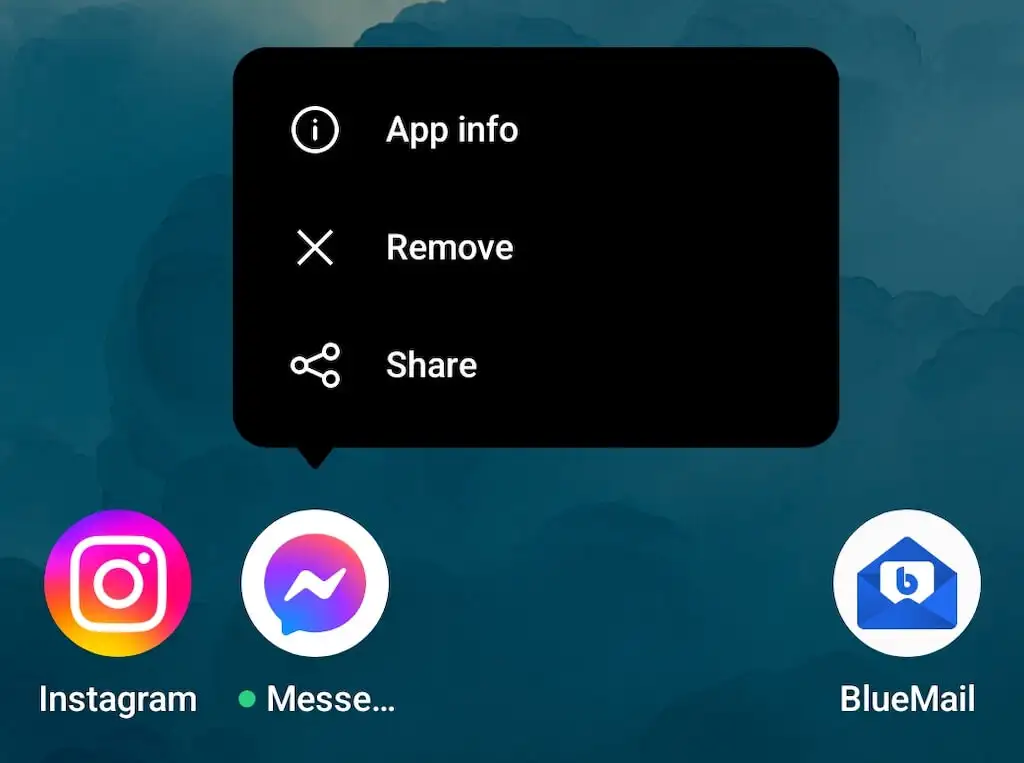
- คุณจะเห็น ป๊อปอัป ลบทางลัด ปรากฏขึ้นบนหน้าจอ ในป๊อปอัป ให้เลือก ถอนการติดตั้ง หรือ ลบ อีกครั้งเพื่อยืนยัน
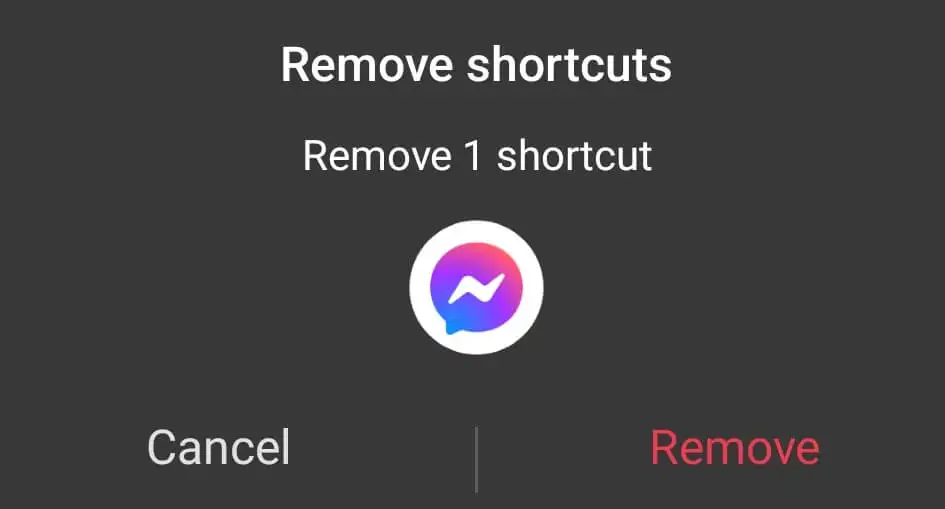
การดำเนินการนี้จะลบแอปออกจากโทรศัพท์ของคุณด้วย หากคุณไม่ต้องการให้เกิดขึ้น คุณสามารถสร้างโฟลเดอร์ใหม่บนหน้าจอหลักของคุณ แล้วลากและวางไอคอนแอพที่นั่นเพื่อป้องกันไม่ให้ไอคอนเหล่านั้นถูกซ่อนจากหน้าจอหลัก
หากปัญหาเกี่ยวกับหน้าจอหลักของคุณเกี่ยวข้องกับไอคอนแอพที่ขาดหายไป คุณสามารถลองกู้คืนได้จาก App Drawer ในการทำเช่นนั้น ให้ปัดขึ้นบนโทรศัพท์ของคุณเพื่อเปิด App Drawer ค้นหาแอปที่ต้องการ จากนั้นลากแอปไปวางบนหน้าจอหลักของคุณ
วิธีรีเซ็ตวิดเจ็ตบนโทรศัพท์ Android ของคุณ
วิดเจ็ตอาจมีประโยชน์มาก แต่ก็อาจทำให้หน้าจอหลักของคุณรกรุงรังได้หากคุณมีวิดเจ็ตมากเกินไป คุณสามารถลบวิดเจ็ตบางส่วนหรือทั้งหมดออกจากหน้าจอหลักเพื่อให้ดูเป็นระเบียบเรียบร้อยยิ่งขึ้น จากนั้นคุณสามารถเพิ่มกลับได้ทุกเมื่อหากคุณเปลี่ยนใจ
หากต้องการลบวิดเจ็ตออกจากหน้าจอหลักของ Android ให้ทำตามขั้นตอนด้านล่าง
- ไปที่หน้าจอหลักและค้นหาวิดเจ็ตที่คุณต้องการลบ
- กดวิดเจ็ตค้างไว้
- เลือก ลบ
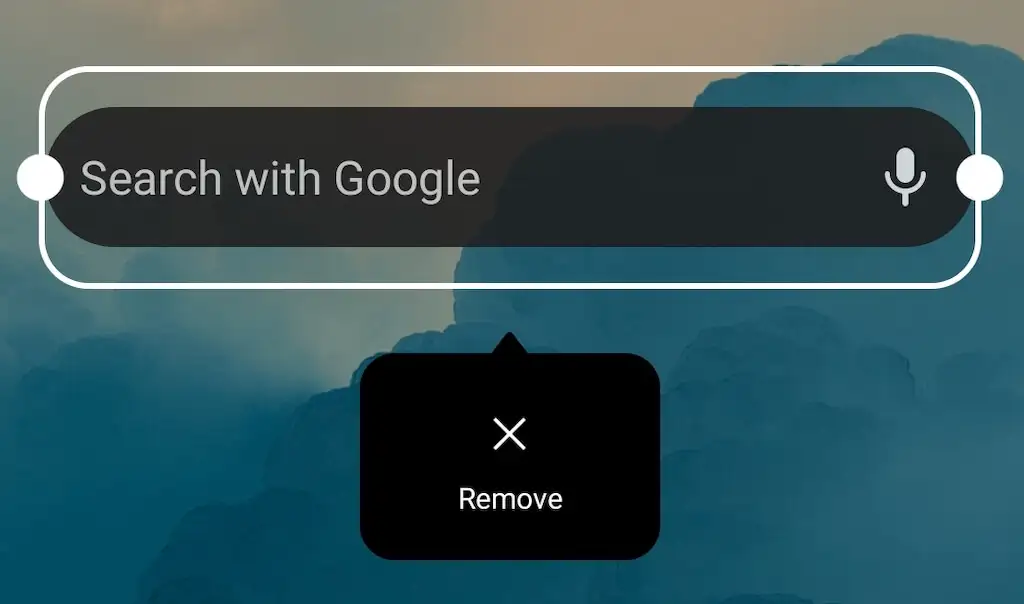
วิดเจ็ตดังกล่าวจะหายไปจากหน้าจอของคุณ หากต้องการเพิ่มวิดเจ็ต ให้กดที่ใดก็ได้บนหน้าจอหลักค้างไว้แล้วเลือก วิดเจ็ต จากเมนูด้านล่าง
รักษาหน้าจอโฮม Android ของคุณให้สะอาดและเป็นระเบียบ
ขณะที่คุณใช้โทรศัพท์ คุณจะยังคงเพิ่มแอปและวิดเจ็ตไปยังหน้าจอหลักของคุณ หากคุณต้องการให้พื้นที่นั้นสะอาดและเป็นระเบียบ มีกลยุทธ์บางอย่างที่คุณอาจต้องปฏิบัติตาม:
- จัดระเบียบรูปแบบหน้าจอหลักของคุณ หากต้องการจัดระเบียบหน้าจอของคุณ ให้แตะที่ใดก็ได้บนหน้าจอค้างไว้ จากนั้นไปที่การตั้งค่ารูปแบบหน้าจอหลักทีละรายการ: วอลเปเปอร์ ไอคอน วิดเจ็ต ฯลฯ เพื่อปรับทุกอย่างตามที่คุณต้องการ
- เก็บเฉพาะแอปที่คุณใช้เป็นประจำ วันนี้มีแอพสำหรับทุกงานเล็กๆ ทุกครั้งที่คุณต้องติดตั้งแอปที่จะใช้เพียงครั้งเดียว อย่าลืมถอนการติดตั้งในภายหลังเพื่อหลีกเลี่ยงความยุ่งเหยิง
- สร้างโฟลเดอร์สำหรับแอปที่คุณไม่ได้ใช้เป็นประจำ หากคุณจำเป็นต้องเก็บแอพบางแอพที่คุณไม่ได้ใช้ทุกวัน ให้สร้างโฟลเดอร์สำหรับแอพเหล่านั้นเพื่อจัดระเบียบและจัดเก็บไว้ในหน้าจอหลักของคุณ
- ให้วิดเจ็ตอยู่ภายใต้การควบคุม วิดเจ็ตอาจใช้พื้นที่จำนวนมากบนหน้าจอของคุณ มากกว่าแอปทั่วไป อย่ากลัวที่จะลบวิดเจ็ตที่คุณไม่ได้ใช้อีกต่อไป รวมทั้งปรับขนาดวิดเจ็ตที่คุณต้องเก็บไว้บนหน้าจอหลัก
วิธีรีเซ็ตหน้าจอหลักบน iPhone ของคุณ
ตอนนี้หน้าจอหลักของ Android ของคุณกลับมาเป็นแบบเดิมแล้ว คุณต้องการทำเช่นเดียวกันกับ iPhone หรือ iPad ของคุณหรือไม่ ดูบทช่วยสอนของเราเกี่ยวกับการตั้งค่าหน้าจอเริ่มต้นบนอุปกรณ์ Apple iOS เพื่อเรียนรู้วิธีการทำ
